Una de las cosas más molestas de Valorant es el lag, por lo que necesita un arreglo. Dado que este es uno de los mayores juegos de esports en este momento, muchos jugadores quieren entrar en él. Pero a veces lo más frustrante del juego pueden ser sus problemas de lag y ni siquiera su dificultad o su base de jugadores. Así que en esta guía vamos a comprobar rápidamente cómo arreglar el lag en Valorant para conseguir mejores FPS.
Cómo arreglar el lag en Valorant

Hay dos cosas principales que puedes hacer para arreglar el lag. De hecho, esas son también las razones por las que podrías estar enfrentando problemas de lag en primer lugar.
- Cambiar la configuración
- Mejorar su conexión
Cambiar su configuración
Valorant, como cualquier otro juego, tiene una serie de requisitos de sistema. Y aunque no son muy exigentes, dependiendo de la potencia de tu sistema puede que tengas que cambiar un par de ajustes. No te preocupes, estos cambios de configuración no harán que el juego se vea muy mal. Sólo que muchos de los detalles no serán tan bonitos como podrías haber notado anteriormente. Si tienes un sistema de gama media o baja deberás utilizar los siguientes ajustes de vídeo:
- Ajustes generales
- Modo de visualización: Pantalla completa
- Resolución: Preferiblemente debería ser 1920 x 1080 a 60Hz. Pero si tu monitor tiene una tasa de refresco o resolución mejor, puedes mantenerla así o dejarla como está.
- Monitor: Establece este como tu monitor principal.
- Relación de aspecto: Letterbox
- Limitar FPS en batería: Activado. Esta opción es importante para los jugadores que utilizan un portátil.
- Max FPS en Batería: 60
- Limitar FPS en los menús: Activado.
- FPS máximos en los menús: 144
- Límite de FPS en el fondo: En
- FPS máximos en segundo plano: 30
- Limitar FPS siempre: Desactivado
- FPS máximos: 60. Puede establecer esto como la máxima tasa de refresco de su monitor.
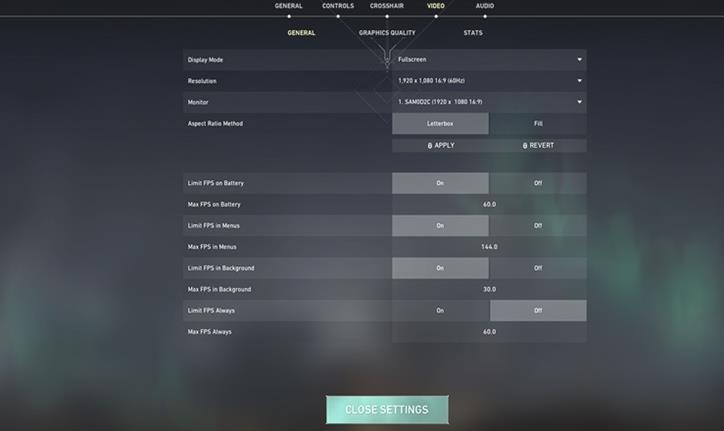
- Calidad de los gráficos
- Renderizado multihilo: En
- Calidad del material: Baja
- Calidad de la textura: Baja
- Calidad de los detalles: Baja
- Calidad de la interfaz de usuario: Baja
- Viñeta: Apagado
- VSync: Apagado
- Anti-Aliasing: Ninguno
- Filtrado anisotrópico: 1x
- Mejorar la claridad: Off
- Enfoque experimental: Desactivado
- Floración: Encendido
- Distorsión: Apagado
- Sombras arrojadas: Off
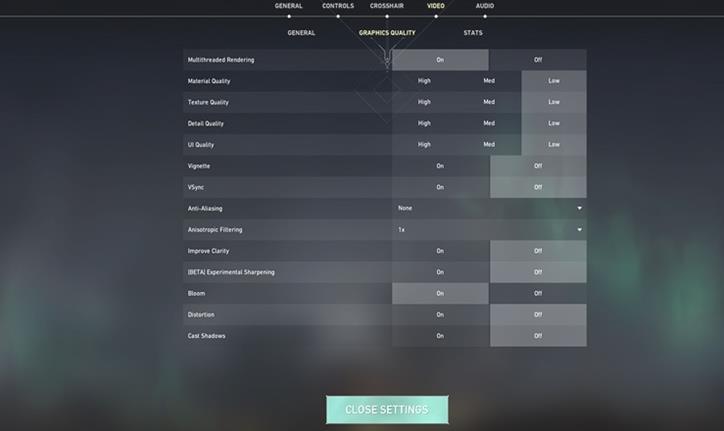
Mejora de la conexión
Si tienes un sistema de gama alta o has utilizado los ajustes anteriores pero sigues sintiendo que Valorant va con retraso, todavía hay muchas maneras de solucionarlo. El problema puede estar en un internet inestable. Puedes probar a utilizar algunas de las correcciones que se indican a continuación.
- Selecciona el servidor correcto: Seleccionar manualmente el servidor que se encuentra cerca de tu localidad puede suponer una buena diferencia a la hora de resolver los problemas de ping. Digamos que vives en la región de Oregón, entonces deberías seleccionar el servidor del Oeste de EE.UU. en lugar de los servidores del Este o del Centro.
- Utiliza una conexión por cable: Las conexiones por cable suelen ser mucho más estables y mejores que las inalámbricas. Así que si juegas usando wifi intenta cambiar a una conexión con cable para ver si ayuda.
- Prueba tu velocidad de Internet: No importa si usas una conexión inalámbrica o por cable, ninguna de las soluciones funcionará si tu Internet no funciona. Así que intenta hacer una prueba de velocidad en un navegador y un sitio web de tu elección. Aquí puedes conocer la velocidad y el ping que te está dando tu internet.
- Refresca tu conexión: Si tu internet está funcionando pero no es estable, entonces refrescarlo puede ayudar a hacer el truco. Puedes hacerlo de la siguiente manera:
- Conexión inalámbrica: Reinicie su router. Espere unos segundos antes de conectarse y luego intente una prueba de velocidad antes de jugar.
- Conexión por cable: Desconecte el cable Ethernet de su PC o portátil. Espera entre 10 y 30 segundos, conéctalo de nuevo e intenta jugar a Valorant.
- Reinicia tu sistema: Reiniciar tu PC o portátil puede ayudar a solucionar los problemas de lag en Valorant.
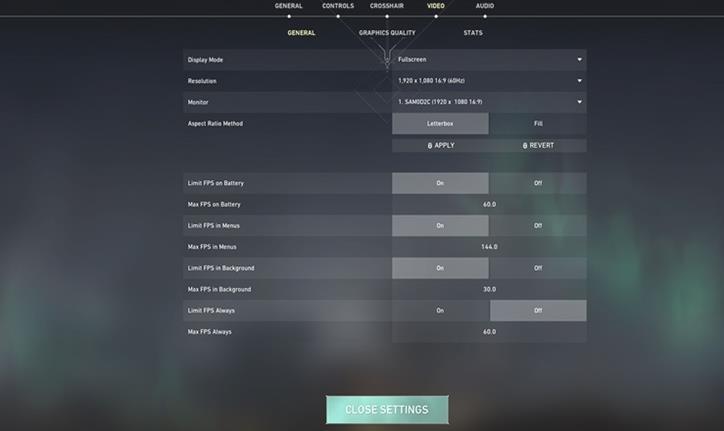
Deja una respuesta